Amazon Fire: Hoe Google Chrome te installeren via APK-bestand

Heeft u een Amazon Fire en wilt u Google Chrome erop installeren? Leer hoe u Google Chrome kunt installeren via APK-bestand op Kindle-apparaten.
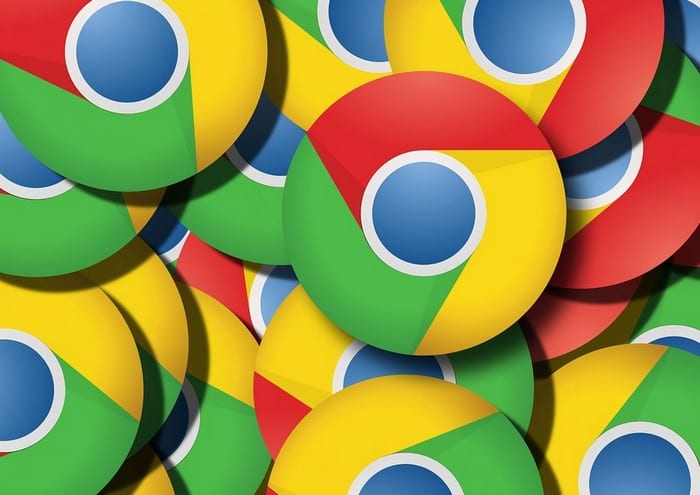
Google Chrome kan soms geen bestanden van internet downloaden en opslaan . Wanneer dat gebeurt, kunnen er verschillende foutcodes op het scherm verschijnen. Een van die fouten is deze: Downloaden mislukt – Systeem bezet .
De fout geeft aan dat de browser het bestand niet op uw computer kon opslaan. Als je op deze pagina bent, ben je waarschijnlijk op zoek naar een oplossing om van deze fout af te komen.
Als dit slechts een tijdelijke storing is, annuleert u de download en probeert u het opnieuw. Vernieuw uw browser of sluit deze en start hem opnieuw. Misschien is die storing nu weg. Controleer of Chrome het bestand kan downloaden.
Een snelle methode om de download te forceren, is door de link Opslaan als optie te gebruiken.
In plaats van op de optie Downloaden of rechtstreeks op de bestandslink te klikken, klikt u er met de rechtermuisknop op. Selecteer de optie Opslaan als in het contextmenu. Controleer of deze snelle oplossing uw downloadprobleem heeft opgelost.
Als de fout zich blijft voordoen, probeer dan de downloadlocatie te wijzigen. Als u bijvoorbeeld het bestand in de map Downloads probeert te downloaden, downloadt u het in plaats daarvan naar uw bureaublad.
Zorg ervoor dat uw extensies het downloadproces niet verstoren. Sommige extensies, zoals adblockers en privacy-extensies , interfereren vaak met de scripts van de webpagina's die u bezoekt. Dit kan ook leiden tot downloadproblemen.
Klik op het browsermenu en selecteer Meer tools .
Klik vervolgens op Extensies .
Gebruik de schuifregelaar om al uw extensies uit te schakelen.
Trouwens, als je verdachte extensies opmerkt, verwijder ze dan volledig.
Uw cache kan de download ook blokkeren. Wis de cachegegevens , start uw browser opnieuw op en probeer het opnieuw.
Klik op het browsermenu en ga naar Geschiedenis .
Selecteer nogmaals Geschiedenis .
Klik vervolgens op Browsegegevens wissen .
Selecteer het tijdbereik en vink de selectievakjes Browsegeschiedenis en Afbeeldingen en bestanden in cache aan .
Sluit Chrome en start het opnieuw.
Ga ook terug naar het browsermenu en selecteer Help . Klik op Over Google Chrome om te controleren of er een nieuwere browserversie beschikbaar is. Installeer het en start uw browser opnieuw.

Als je het bestand nog steeds niet kunt downloaden, probeer dan je browser opnieuw in te stellen. Ga naar Instellingen en typ 'reset' in de zoekbalk. Klik vervolgens op Instellingen herstellen naar hun oorspronkelijke standaardwaarden .

Start Chrome opnieuw. Als het probleem zich blijft voordoen, opent u het Configuratiescherm, gaat u naar Programma's en onderdelen en selecteert u Een programma verwijderen . Selecteer Chrome en klik op de knop Verwijderen .
Start je computer opnieuw op. Ga vervolgens naar de officiële website van Google Chrome en download de browser opnieuw.
Als niets werkte, probeer dan het problematische bestand te downloaden met een andere browser.
Heeft u een Amazon Fire en wilt u Google Chrome erop installeren? Leer hoe u Google Chrome kunt installeren via APK-bestand op Kindle-apparaten.
Houd de cache in uw Google Chrome-webbrowser leeg met deze stappen.
De webbrowser Google Chrome biedt een manier om de lettertypen die het gebruikt te wijzigen. Leer hoe je het lettertype kunt instellen op degene die je wilt.
Leer hoe je een veelvoorkomend probleem kunt oplossen waarbij het scherm flitst in de Google Chrome-webbrowser.
Wijzig het standaardthema van Google Chrome en geef de browser een nieuwe uitstraling door deze stappen voor beginners te volgen.
Als uw browser terugknop niet werkt, biedt deze gids drie effectieve oplossingen om het probleem op te lossen. Leer hoe u de terugknop weer kunt laten functioneren in alle populaire browsers.
Chrome is gebouwd op een architectuur met meerdere processen. De browser opent verschillende processen voor elk tabblad, elke renderer en extensie die u gebruikt.
Als Google Chrome te veel CPU en RAM gebruikt op Windows 10, wis dan de cache, schakel uw extensies uit en scan de browser op malware.
De volgende waarschuwing kan verschijnen wanneer u een bestand of programma probeert te downloaden met Chrome: Dit bestand kan niet veilig worden gedownload.
In deze handleiding wordt uitgelegd hoe u uw browserinstellingen kunt aanpassen om extensies in de incognitomodus in te schakelen.
Als er geen geluid uit Google Chrome naar uw hoofdtelefoon komt, probeer dan uw hoofdtelefoon in te stellen als het standaarduitvoerapparaat.
Als Chromes CleanUp Tool niet meer werkt tijdens het zoeken naar schadelijke software, wist u de cache en cookies en installeert u de browser opnieuw.
Een gedetailleerde handleiding met schermafbeeldingen over het instellen van een standaardhomepage in Google Chrome Desktop of mobiele versies.
Als u de optie voor kopiëren en plakken in Chrome niet kunt gebruiken, schakelt u uw extensies uit, wist u de cache en werkt u de browser bij.
Er is een echt vervelende Chrome-bug die gebruikers uitlogt van hun Google-accounts, evenals van alle andere websites waarop ze zijn ingelogd.
Voeg met deze zelfstudie bladwijzers toe, bewerk of verwijder ze in Google Chrome voor Windows, macOS, Linux, iOS en Android.
Google brengt zijn Material Design-stijl naar Chrome, hier is hoe je het nu kunt inschakelen op je Windows 10-pc of Mac.
U kunt Google Chrome configureren om altijd in de incognitomodus te openen, en in deze handleiding kunt u leren hoe.
De volgende keer dat u de instellingen van Google Chromes moet aanpassen, hoeft u zich geen zorgen te maken als het er anders uitziet, want het Chrome-ontwikkelingsteam heeft een nieuwe
Google Chrome kan nu live bijschriften genereren van de meeste video's en audio die u in de hebt gevonden, en hier leest u hoe u de functie in- of uitschakelt.
Als niet vastgepinde apps en programma
Verwijder opgeslagen informatie uit Firefox Autofill door deze snelle en eenvoudige stappen te volgen voor Windows- en Android-apparaten.
In deze tutorial laten we je zien hoe je een zachte of harde reset uitvoert op de Apple iPod Shuffle.
Er zijn zoveel geweldige apps op Google Play dat je niet anders kunt dan je abonneren. Na een tijdje groeit die lijst, en moet je jouw Google Play-abonnementen beheren.
Rommelen in je zak of portemonnee om de juiste kaart te vinden kan een groot ongemak zijn. In de afgelopen jaren hebben verschillende bedrijven
Wanneer je de Android downloadgeschiedenis verwijdert, help je om meer opslagruimte te creëren, naast andere voordelen. Hier zijn de te volgen stappen.
Deze gids laat je zien hoe je foto
We hebben een beetje tijd doorgebracht met de Galaxy Tab S9 Ultra, en het is de perfecte tablet om te koppelen aan je Windows PC of de Galaxy S23.
Dempen van groepsberichten in Android 11 om meldingen onder controle te houden voor de Berichten-app, WhatsApp en Telegram.
Wissen van de Adresbalk URL geschiedenis op Firefox en houd je sessies privé door deze snelle en eenvoudige stappen te volgen.



























